Deze instructies gelden voor de rapporten: N-jaren begroting (gedetailleerd en ingedikt).
Er zijn 2 situaties mogelijk:
- U hebt de beschikking over minimaal een A3 printer.
- U hebt de beschikking over een A4 printer.
U hebt de beschikking over een A3 printer (afdrukken tot 20 jaar)
Met een A3 printer bent u in staat tot 20 jaar direct naar de printer sturen.
Bij het kiezen van de printer dient u wel het A3 formaat te selecteren.
De printer zal zelf de afdrukstand op 'liggend' instellen.
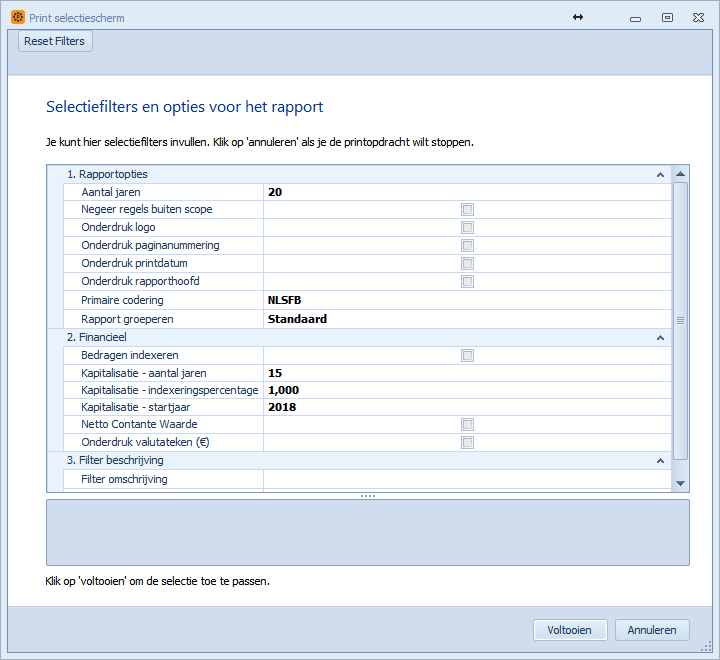
U hebt de beschikking over een A3 printer (afdrukken meer dan 20 jaar)
Indien u meer dan 20 jaar wilt afdrukken is de breedte van A3 papier niet meer toereikend. Wij raden u het volgende aan:
Voorbeeld: u wilt 30 jaar printen.
- Vul in het Print selectiescherm van O-Prognose het Aantal jaren in: '30'
- Klik op de knop Voltooien. Het scherm 'Voorbeeld' wordt geopend.
- Klik achtereenvolgens op de knoppen: Bestand > Document exporteren > PDF-bestand.
- Navigeer (via de Windows Verkenner) naar de map waar het PDF-bestand is opgeslagen.
- Open het document met Adobe Reader.
- Klik achtereenvolgens op de knoppen Bestand > Afdrukken en er verschijnt een nieuw scherm: 'Afdrukken'.
- Kies eerst het formaat van het papier waarop u wilt afdrukken: A3.
- Kies dan bij 'Pagina's schalen: Aanpassen aan afdrukbaar gebied'.
- Klik op de knop OK. Adobe Reader zorgt dat de pagina die feitelijk te breed was (dus meer voor A2 papier geschikt) wordt verschaald naar A3 formaat.

De leesbaarheid wordt minder naarmate u meer jaren wilt printen, want: hoe meer kolommen uw rapport bevat, des te meer er verkleind zal worden.
U hebt de beschikking over een A4 printer (afdrukken meer dan 10 jaar)
Bij het afdrukken van de eerste 10 jaar, zult u waarschijnlijk geen problemen ondervinden. Wanneer u echter meer dan 10 jaar wilt afdrukken, raden wij u het volgende aan:
Voorbeeld: u wilt 20 jaar printen.
- Vul in het Print selectiescherm van O-Prognose het Aantal jaren in: '20'.
- Klik op de knop Voltooien. Het scherm 'Voorbeeld' wordt geopend.
- Klik achtereenvolgens op de knoppen: Bestand > Document exporteren > PDF-bestand
- Navigeer (via de Windows Verkenner) naar de map waar het PDF-bestand is opgeslagen.
- Open het document met Adobe Reader.
- Klik achtereenvolgens op de knoppen Bestand > Afdrukken en er verschijnt een nieuw scherm: 'Afdrukken'.
- Kies eerst het formaat van het papier waarop u wilt afdrukken: A4.
- Kies dan bij 'Pagina's schalen: Aanpassen aan afdrukbaar gebied'.
- Klik op de knop OK. Adobe Reader zorgt dat de pagina die feitelijk te breed was (dus meer voor A3 papier geschikt) wordt verschaald naar A4 formaat.

De leesbaarheid wordt minder naarmate u meer jaren wilt printen, want: hoe meer kolommen uw rapport bevat, des te meer er verkleind zal worden.
Alternatieven
Naast deze tips zijn er nog een aantal andere alternatieven mogelijk, we noemen hier de meest gebruikte:
Alternatief 1: Microsoft Excel
Een alternatief zou kunnen zijn het rapport naar Excel te exporteren. Wij adviseren u om de rapportage 'N-jaren voor Excel export' te gebruiken.
Dit rapport maakt de kolommen extra breed, zodat Excel geen moeite heeft om de kolommen goed te verdelen. U voorkomt hiermee dat kolommen in Excel elkaar gaan overlappen.
Binnen Excel zijn er voldoende afdrukopties aanwezig om het rapport naar een A4- of A3 printer af te drukken.
Alternatief 2: lever het rapport alleen in PDF formaat
Bij sommige opdrachtgevers is het denkbaar dat naast de standaard rapporten die wel afgedrukt kunnen worden, de extra brede rapporten alleen in PDF kunnen worden aangeleverd.
Alternatief 3: Print het rapport in meerdere delen
U kunt het rapport bijvoorbeeld in 3 keer uitprinten wanneer u 30 jaar dient aan te leveren. U geeft dan bij iedere printopdracht een nieuw rekenjaar op.
Voorbeeld: U wilt 30 jaar afdrukken. Begin bijvoorbeeld met het rekenjaar 2018.
- Vul bij het Rekenjaar in: '2018'.
- Vul bij het Aantal jaren in: '10'.
- Druk het rapport af op A4 formaat. Er wordt nu door O-Prognose afgedrukt van 2018 t/m 2027.
- Vul bij het Rekenjaar in: '2028'
- Vul bij het Aantal jaren in: '10'
- Druk het rapport af op A4 formaat. Er wordt nu door O-Prognose afgedrukt van 2028 t/m 2037.
- Vul bij het Rekenjaar in: '2038'
- Vul bij het Aantal jaren in: '10'
- Druk het rapport af op A4 formaat. Er wordt nu door O-Prognose afgedrukt van 2038 t/m 2047.
Wanneer u op deze manier afdrukt, hebt u drie rapporten die samen 30 jaar vooruitkijken.
Voordeel van deze manier van afdrukken is de goede leesbaarheid.
Nadeel is dat er geen totaal telling over deze 30 jaar in het rapport staat. U heeft immers 3 keer een totaal telling over 10 jaar gegenereerd.


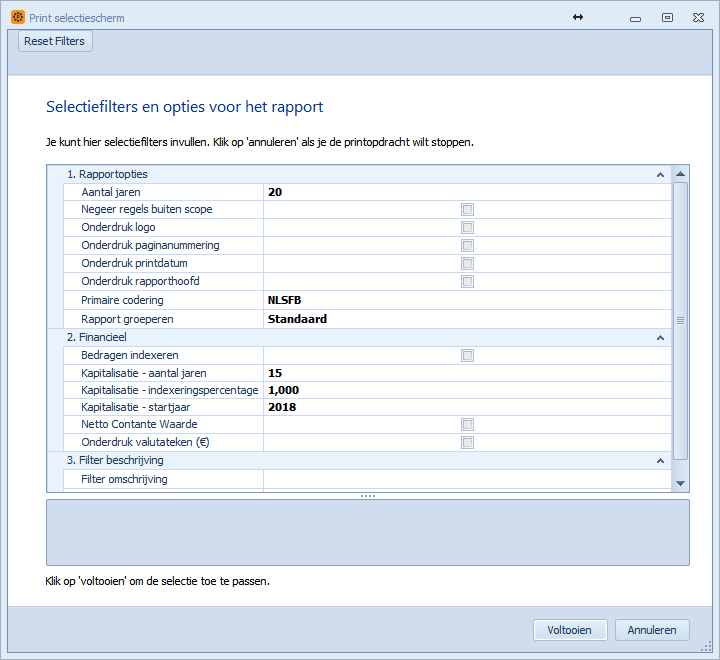
 De leesbaarheid wordt minder naarmate u meer jaren wilt printen, want: hoe meer kolommen uw rapport bevat, des te meer er verkleind zal worden.
De leesbaarheid wordt minder naarmate u meer jaren wilt printen, want: hoe meer kolommen uw rapport bevat, des te meer er verkleind zal worden.  De leesbaarheid wordt minder naarmate u meer jaren wilt printen, want: hoe meer kolommen uw rapport bevat, des te meer er verkleind zal worden.
De leesbaarheid wordt minder naarmate u meer jaren wilt printen, want: hoe meer kolommen uw rapport bevat, des te meer er verkleind zal worden.